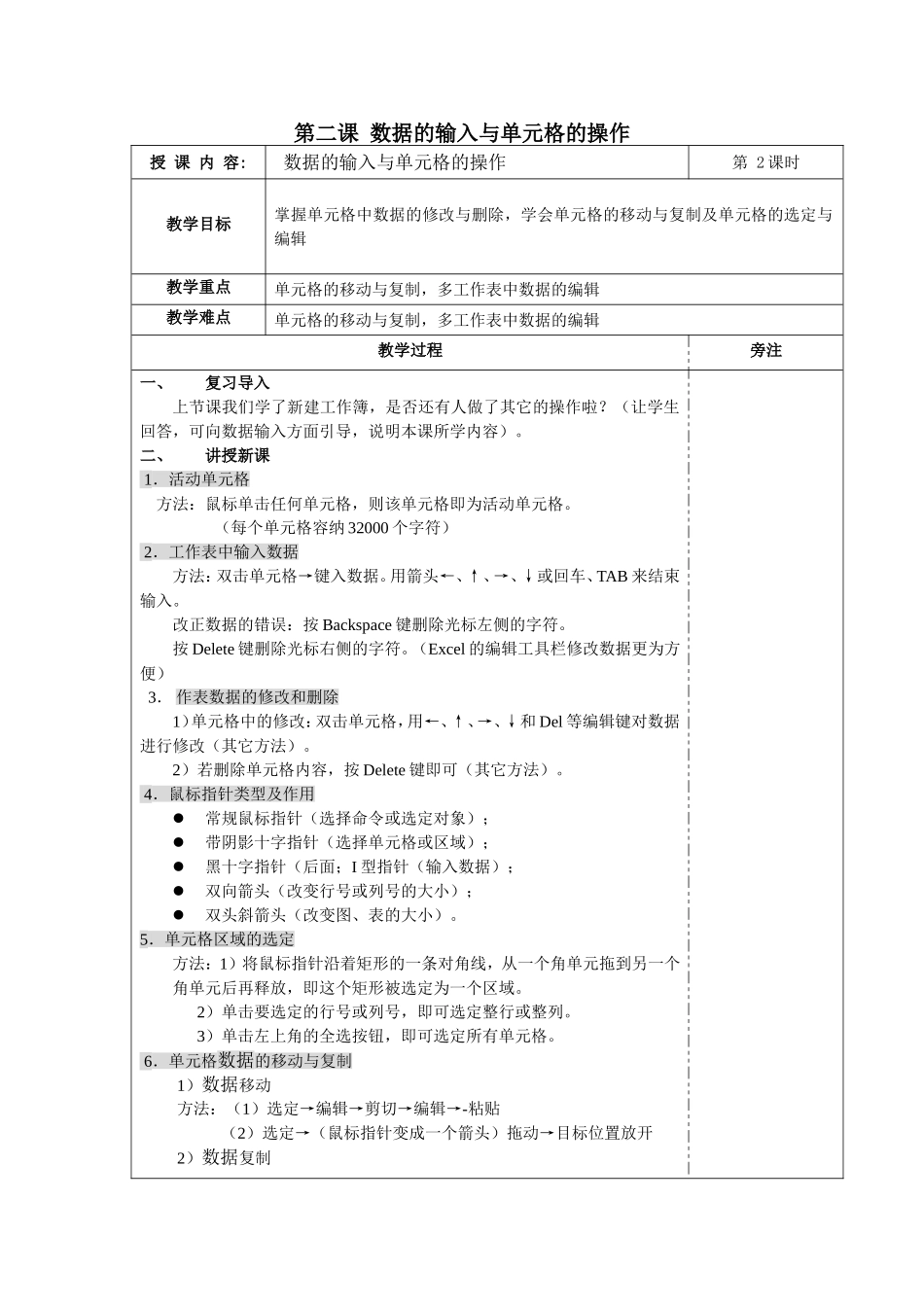第二课数据的输入与单元格的操作授课内容:数据的输入与单元格的操作第2课时教学目标掌握单元格中数据的修改与删除,学会单元格的移动与复制及单元格的选定与编辑教学重点单元格的移动与复制,多工作表中数据的编辑教学难点单元格的移动与复制,多工作表中数据的编辑教学过程旁注一、复习导入上节课我们学了新建工作簿,是否还有人做了其它的操作啦?(让学生回答,可向数据输入方面引导,说明本课所学内容)。二、讲授新课1.活动单元格方法:鼠标单击任何单元格,则该单元格即为活动单元格。(每个单元格容纳32000个字符)2.工作表中输入数据方法:双击单元格→键入数据。用箭头←、↑、→、↓或回车、TAB来结束输入。改正数据的错误:按Backspace键删除光标左侧的字符。按Delete键删除光标右侧的字符。(Excel的编辑工具栏修改数据更为方便)3.作表数据的修改和删除1)单元格中的修改:双击单元格,用←、↑、→、↓和Del等编辑键对数据进行修改(其它方法)。2)若删除单元格内容,按Delete键即可(其它方法)。4.鼠标指针类型及作用常规鼠标指针(选择命令或选定对象);带阴影十字指针(选择单元格或区域);黑十字指针(后面;I型指针(输入数据);双向箭头(改变行号或列号的大小);双头斜箭头(改变图、表的大小)。5.单元格区域的选定方法:1)将鼠标指针沿着矩形的一条对角线,从一个角单元拖到另一个角单元后再释放,即这个矩形被选定为一个区域。2)单击要选定的行号或列号,即可选定整行或整列。3)单击左上角的全选按钮,即可选定所有单元格。6.单元格数据的移动与复制1)数据移动方法:(1)选定→编辑→剪切→编辑→-粘贴(2)选定→(鼠标指针变成一个箭头)拖动→目标位置放开2)数据复制方法:(1)选定→-编辑→复制→编辑→-粘贴(2)选定→(鼠标变成一个十字箭头)拖动→目标位置放开7.多工作表中数据的编辑方法:单击原工作表标签→选定单元格→复制/剪切→单击目标工作表标签→单击目标单元格→粘贴8.数据的类型(提问)输入的数据中数字与字符的不同?Excel是一个数据处理与分析的软件,所以数据的类型就十分关键。1)设置单元格数据类型方法:右键单击单元格→“设置单元格格式”→“数字”标签一般我们使用的是常规类型,只有特殊的数据才需要改变单元格类型。2)常见的数据类型常规、数值、时间、日期、百分比举例说明时间和日期类型三、练习输入下列学生期中考试成绩表学号姓名政治语文数学英语总成绩平均成绩9801陈静茹84.59188859802阿杜879581919803周美童778479749804吕国华808891789805胡建军9186.574809806李静静908791969807王永淇82939789教学反思本课比较简单,如果只是照本宣科,老师演示一遍,学生“依葫芦画瓢”操作一遍的话必然会造成学生的厌倦,而且会使基础好的学生产生“没劲”感,所以,我就想以“教师抛出问题让学生自我探索找到解决问题的方法”展开教学。把本节课所要传授的知识点,能力,思想,素质融入到这一个个小任务中去,争取让学生在完成这些有趣的任务的同时,学到了该学的东西。让学生欣赏几个美观的电子表格,让他们回想起有关电子表格的概念和特点。然后,老师再顺势引导学生这些表格各自有什么特点,如果是你自己来设计完成,该怎样做,引导他们思考。在“趣味操练”时,允许学生交流,相互帮助,老师对有困难的学生进行个别技术上的辅导,尽量让学生发挥自己的能力去完成表格的操作。最后进行成果评价,让他们每小组推荐出完成任务较好的学生全班展示其完成过程。引导他们形成肯定他人劳动成果的精神,提高他们的综合素质。